Vlookup的单(多)条件查询、从右向左查询等实用技巧,干货!
查找引用,是Excel中的基本应用和必备的技能之一,常用的函数有Lookup、Vlookup等,对这两个函数的用法如果能够熟练掌握,查找引用将会发挥极大的作用。
一、作用及语法结构。
作用:搜索某个单元格区域的第一列,然后返回该区域相同行上任何单元格中的值。
语法结构:
=Vlookup(找什么,在哪儿找,返回范围中对应的第几列的值,查找模式(精准查找还是模糊查找))。
二、应用实例。
1、单条件查找。
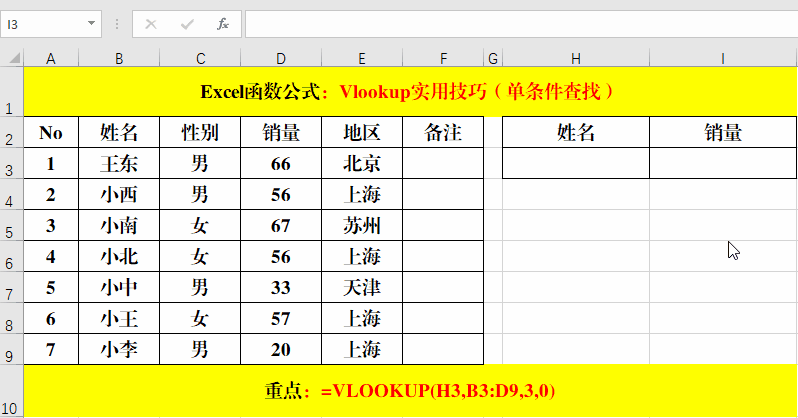
方法:
在目标单元格中输入公式:=VLOOKUP(H3,B3:D9,3,0)。
解读:
1、查找值为H3单元格的值,查找范围为B3:D9,返回B3:D9范围中第3列的值,暨D列的值,匹配模式为精准匹配。
2、多条件查找。
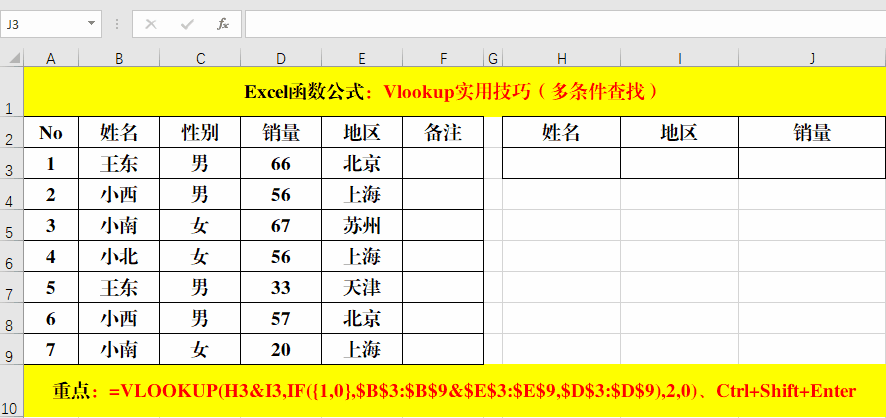
方法:
1、在目标单元格中输入公式:=VLOOKUP(H3&I3,IF({1,0},B3:B9&E3:E9,D3:D9),2,0)。
2、Ctrl+Shift+Enter填充。
3、根据一个条件查询所有关联信息。
目的:根据姓名查询关联的所有值。
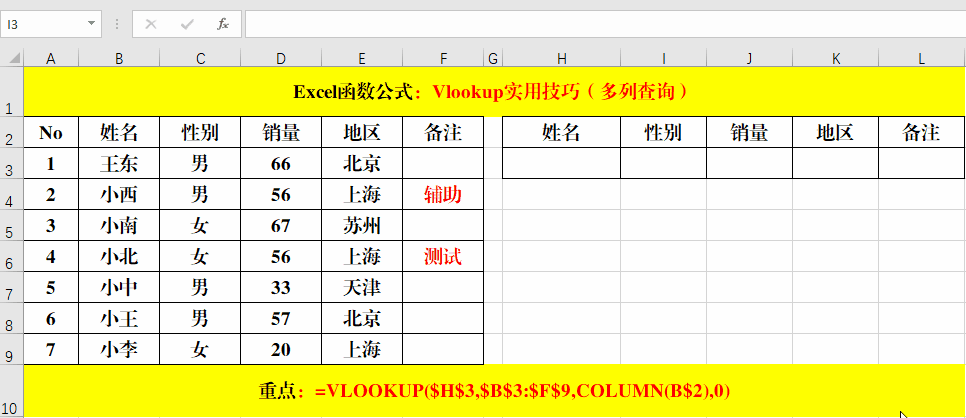
方法:
在目标单元格中输入公式:=VLOOKUP($H$3,$B$3:$F$9,COLUMN(B$2),0)。
解读:
1、公式:=VLOOKUP($H$3,$B$3:$F$9,COLUMN(B$2),0)中除了Column(b$2)之外,没有特别之处,其实重点就在函数Column()。
2、函数Column(b$2)提取B列的列数,由于参数是混合引用,故完成了范围中相对位置的提取。
4、从右向左查询。
目的:根据【名次】查询对应的【姓名】。
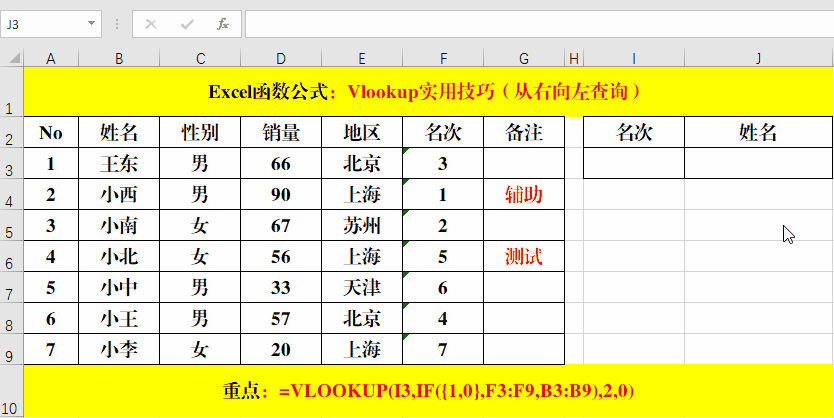
方法:
在目标单元格中输入公式:=VLOOKUP(I3,IF({1,0},F3:F9,B3:B9),2,0)。
解读:
公式中的IF({1,0},F3:F9,B3:B9)的作用在于组成新的数组,其值为{3,"王东";2,"小西";2,"小南";5,"小北";6,"小中";4,"小王";7,"小李"}。然后根据名次查找值,并返回对应位置的值。
5、划分区间等级。
目的:查询销量对应的等级。
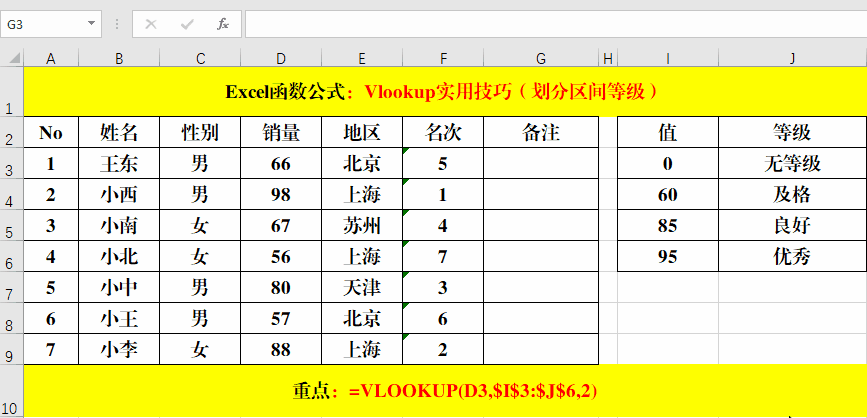
方法:
在目标单元格中输入公式:=VLOOKUP(D3,$I$3:$J$6,2)。
解读:
当Vlookup函数的第四个参数为1或省略时,为模糊查询。应为查询的是销量所在的范围,所以只能用模糊查询,不能精准查询。
结束语:
Vlookup函数是我们常用的查询引用函数,不仅可以实现单条件查询、多条件查询、还可以实现从右向左查询,以及实用通配符查询等。如果能够熟练掌握,对我们的查找引用工作将会有很大的帮助。
学习过程中,如果遇到任何困难,欢迎在留言区留言讨论哦!


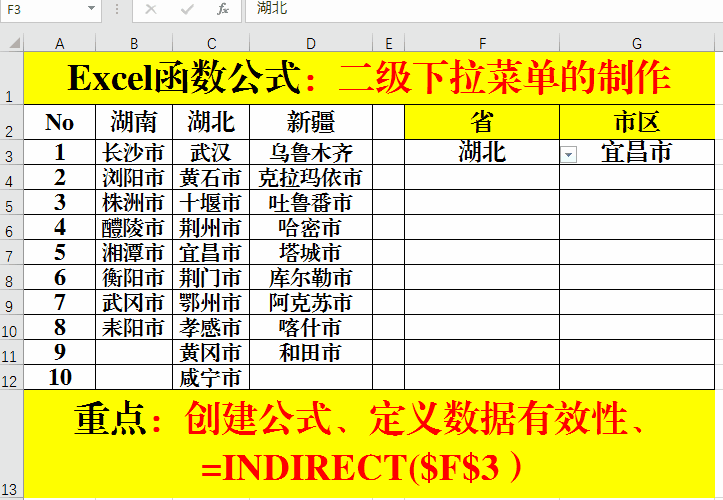

 微信收款码
微信收款码 支付宝收款码
支付宝收款码